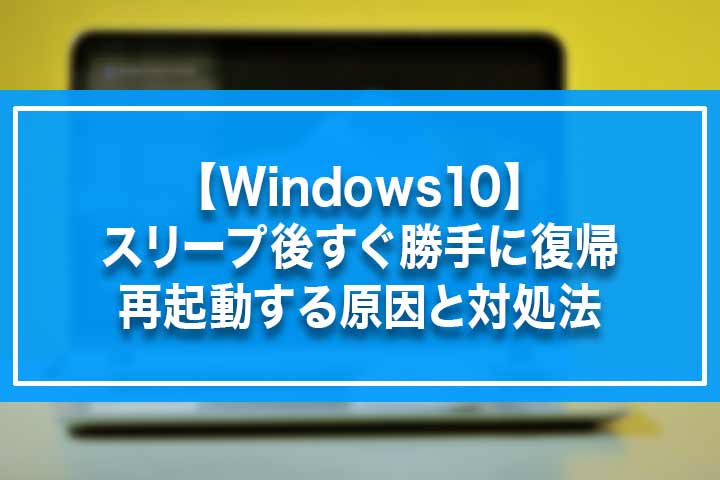どうも~こんにちは、サケです。
今回の記事では
「Windows10でパソコンをスリープ状態にしたらすぐ勝手に復帰してしまう」
「スリープ後にすぐ再起動する原因と対処法を知りたい」
こんなトラブルを解決していきます。
Windowsのスリープ機能は作業状況を保存したまま休止状態にできるので、割と使っている人はいると思います。
しかし、一度パソコンをスリープ状態にしたはずなのに、すぐ勝手に復帰したり再起動してしまう・・
こんな状況に悩んでいないでしょうか?
そこで今回の記事では、Windows10でスリープ後すぐ勝手に復帰、再起動してしまう原因や対処法を解説していきます。
スリープ状態からがすぐ勝手に復帰する状況をなんとかしたい方は、ぜひ最後までご覧ください。
まずはイベントビューアーでスリープ後すぐ勝手に復帰する原因を探る
まずは「イベントビューアー」で、何が原因でスリープから復帰するのか探ってみましょう。
ちなみに「イベントビューアー」とは、Windows内で起きた動作履歴をチェックできる機能のことです。
1・左下の「Windowsスタートメニュー」を右クリックして「イベントビューアー」をクリックします。
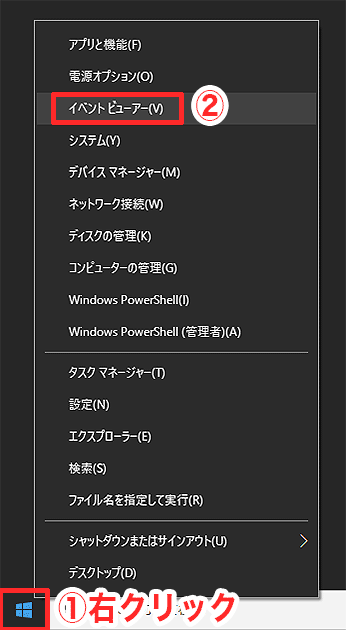
2・左メニューの「Windowsログ」⇒「システム」と選択します。
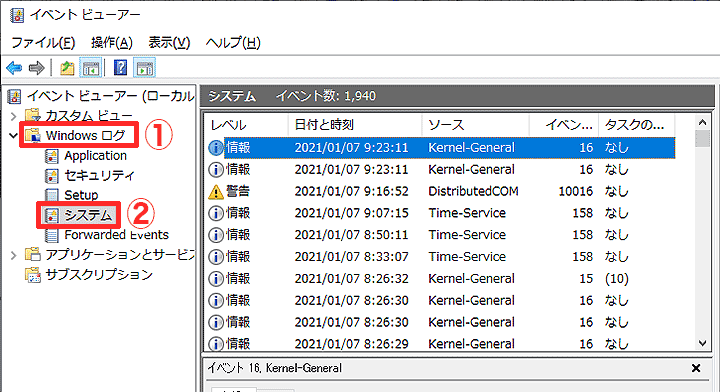
3・しばらくして右側の欄にイベントリストが表示されたら、一番右欄にある「現在のログをフィルター」を選択します。
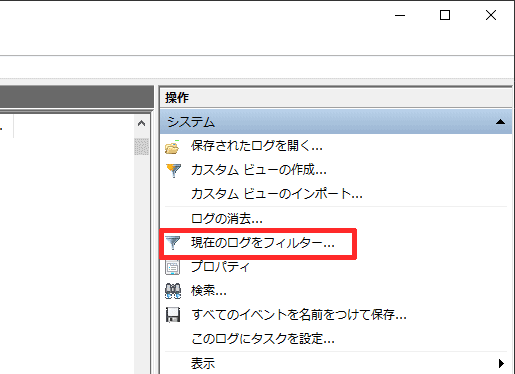
4・イベントソースを開き「Power-Troubleshooter」を選択してOKをクリックします。
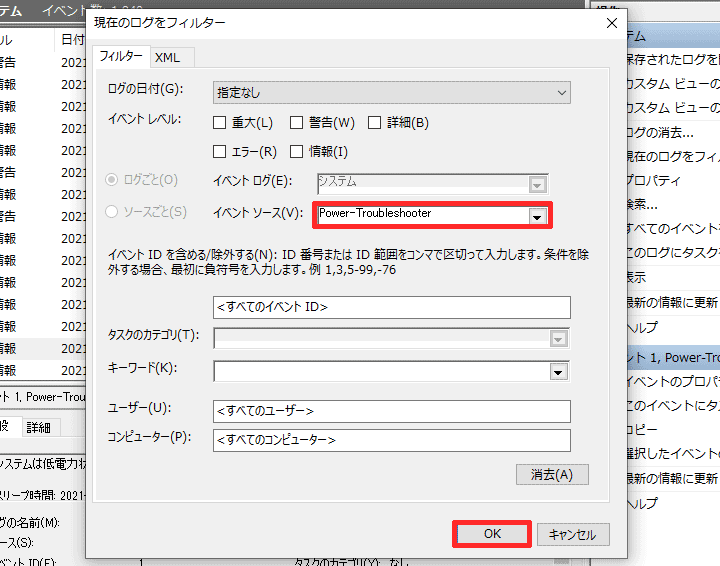
5・フィルターをかけたログの一覧が表示されるので、スリープから勝手に復帰した時間帯のログをクリックします。
すると、下の「全般」タグの「スリープ状態の解除元」の項目に、スリープから勝手に復帰した要因が書かれています。
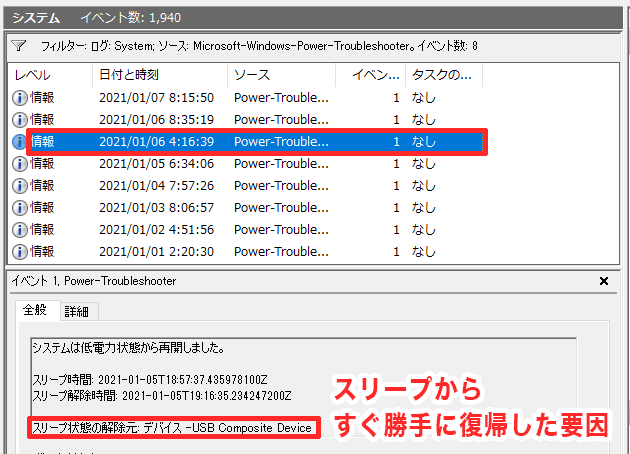
今回のケースだと「usb composite device」とあるので、USBの周辺機器が反応して勝手に解除されている可能性が高いですね。
他にもスリープ状態が解除される原因として
・Windows Updateの設定
・自動メンテナンスの設定
・ネットワークアダプタの設定
などが挙げられるので、次の項目でそれぞれの原因への対処法を書いていきます。
【Windows10】スリープ後すぐ勝手に復帰、再起動する時の対処法

それではWindows10でスリープ後すぐ勝手に復帰、再起動する時の対処法を6つ解説していきます。
1・周辺機器でスリープから復帰しないよう設定する
2・電源オプションの設定を見直す
3・ネットワークアダプタの設定を変更する
4・「Windows Update」の設定を変更する
5・自動メンテナンスの設定を見直す
6・自動アップデートタスクを無効化する
順番に見ていきましょう。
1・周辺機器でスリープから復帰しないよう設定する
スリープ状態からすぐ勝手に復帰する原因として多いのが、マウスやキーボードなどのUSB周辺機器ですね。
何らかの拍子にちょっとマウスが動いて、スリープが勝手に解除されるというケースが多いです。
この場合は以下の手順で、周辺機器の設定をしていきます。
1・左下の「Windowsスタートメニュー」を右クリックして「デバイスマネージャー」を選択します。
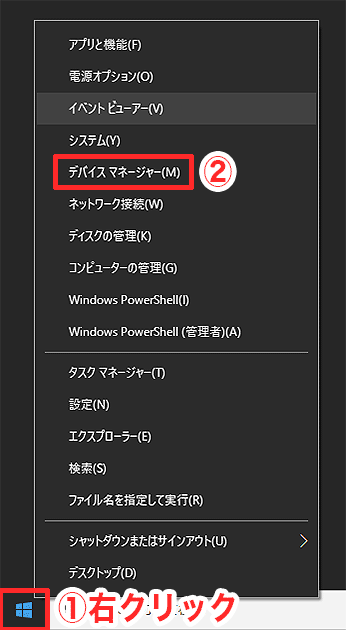
2・「マウスとそのほかのポインティングデバイス」をクリックして、パソコンに接続しているマウスを右クリックして「プロパティ」を選択します。
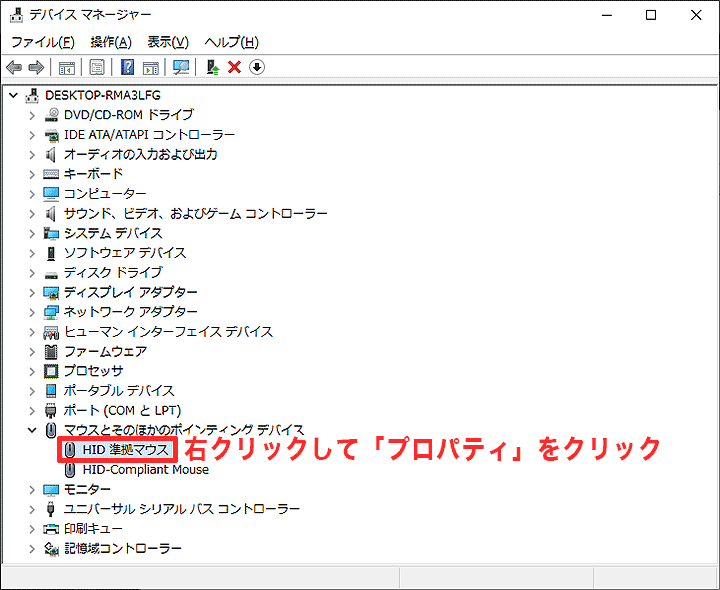
3・「電源の管理」タブを選択して「このデバイスで、コンピューターのスタンバイ状態を解除できるようにする」のチェックをはずし、OKをクリックします。
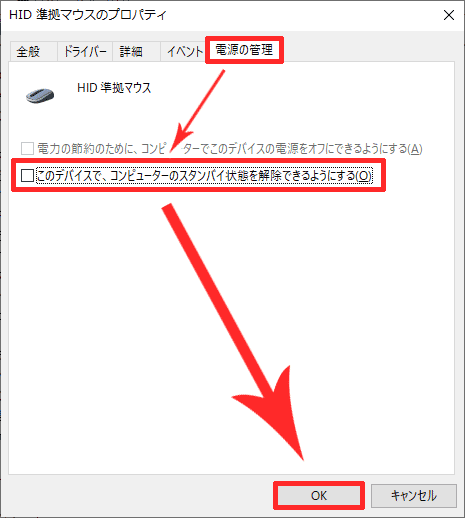
4・キーボードも同じ手順で「スタンバイ状態を解除」のチェックをはずして、OKをクリックしてください。
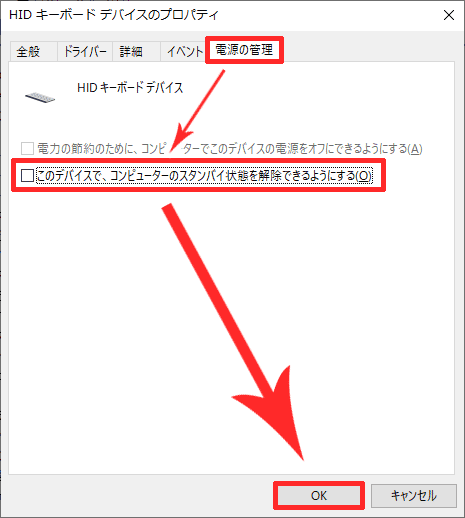
あとはパソコンを再起動して、スリープを試してみましょう。
マウスやキーボードに触ってみてスリープ状態から復帰しなければOKです。
2・電源オプションの設定を見直す
電源オプションの「スリープ解除タイマーの許可」が有効になっていると、スリープ状態が勝手に解除されます。
なので「スリープ解除タイマーの許可」の設定を無効に切り替えましょう。
1・左下の検索ボックスに「コントロールパネル」と入力して「コントロールパネル」を選択します。
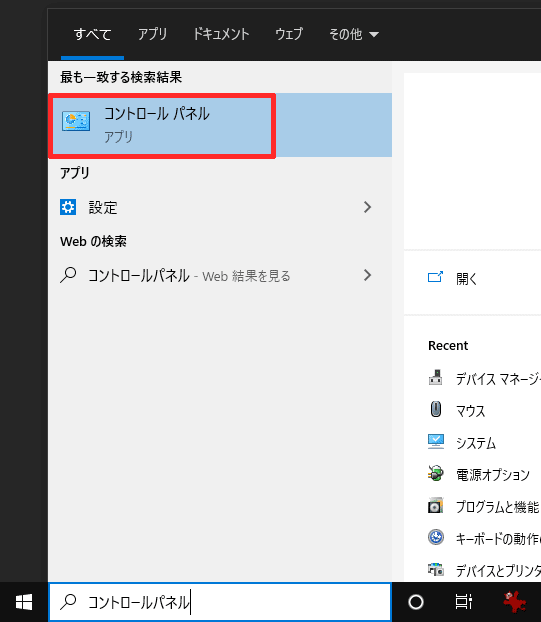
2・表示方法が「カテゴリ」になっているのを確認し「ハードウェアとサウンド」をクリックします。

3・次に「電源オプション」をクリックします。

4・有効化している電源プランの「プラン設定の変更」をクリックします。
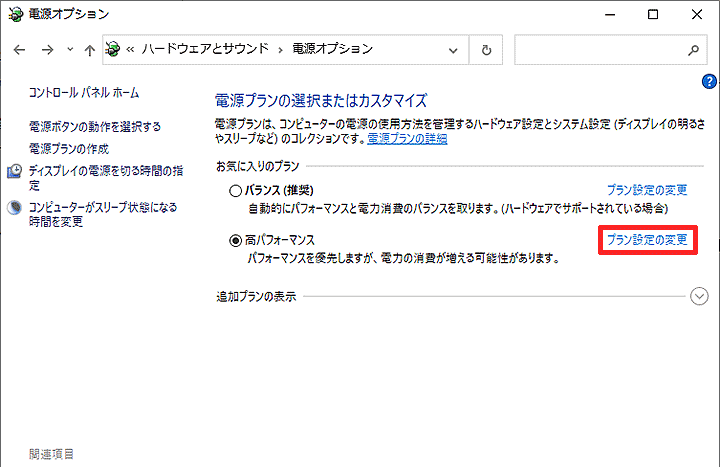
5・次に「詳細な電源設定の変更」をクリックします。
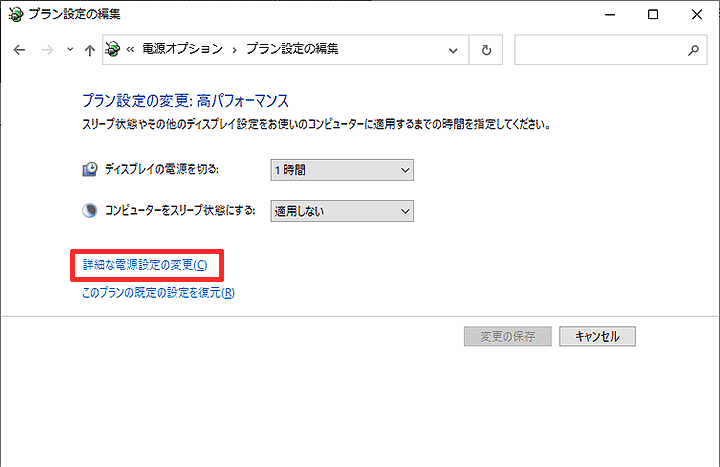
6・リストの中の「スリープ」⇒「スリープ解除タイマーの許可」を開き「設定」をクリックして「無効」を選択します。
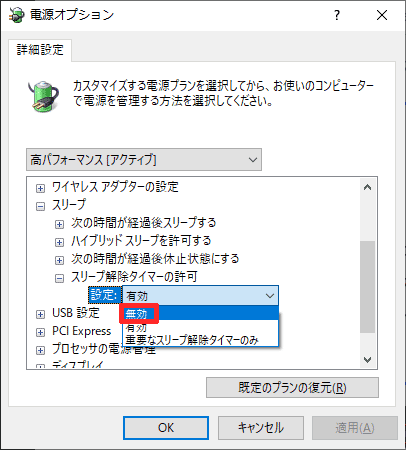
あとは「OK」をクリックして設定を保存すれば完了です。
パソコンがスリープ後にすぐ勝手に復帰する原因で多いのが「スリープ解除タイマーの許可」が有効になっていることですね。
なので、スリープ後に勝手に再起動する頻度が多い場合は「スリープ解除タイマーの許可」の設定を疑ってみてください。
3・ネットワークアダプタの設定を変更する
一部のネットワークアダプタの設定が原因で、スリープ状態から勝手に復帰することがあります。
この場合はネットワークアダプタの設定を変更しましょう。
1・「Windowsスタートメニュー」を右クリックして「デバイスマネージャー」を選択します。
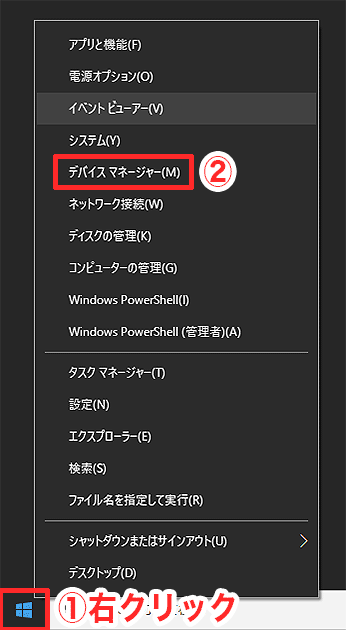
2・「ネットワークアダプタ」のツリーを展開し、アダプタ名を右クリックして「プロパティ」を選択します。
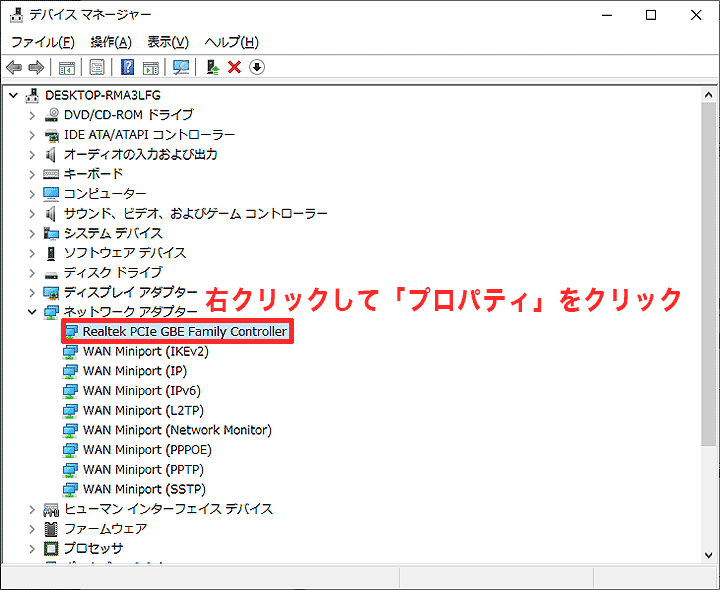
3・「電源の管理」タブを開いて「このデバイスでコンピュータのスタンバイ状態を解除できるようにする」のチェックを外します。
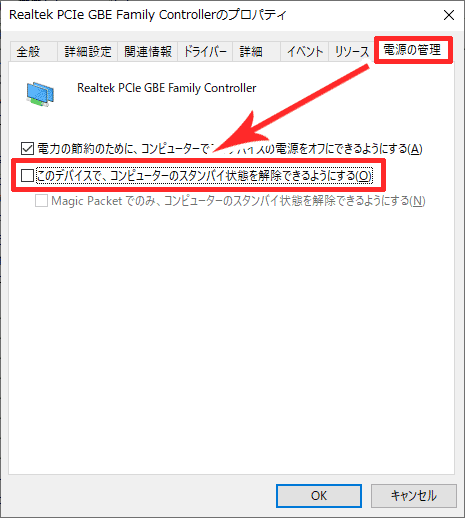
4・「詳細設定」タブに、以下の設定がある場合は「無効」にしてOKをクリックします。
・「Wake on Magic Packet」・・無効にする
・「Wake on Pattern Match」・・ 無効にする
ネットワークアダプタの設定もスリープから勝手に復帰する原因になりやすいので、チェックすることをおすすめします。
4・「Windows Update」の設定を変更する
「Windows Update」の設定が原因でスリープから再起動することがあります。
この場合は「タスクによるスリープ解除を許可しないようにする」のチェックを外す必要があります。
手順は以下の通りです。
1・左下の検索ボックスに「コントロールパネル」と入力して「コントロールパネル」を選択します。
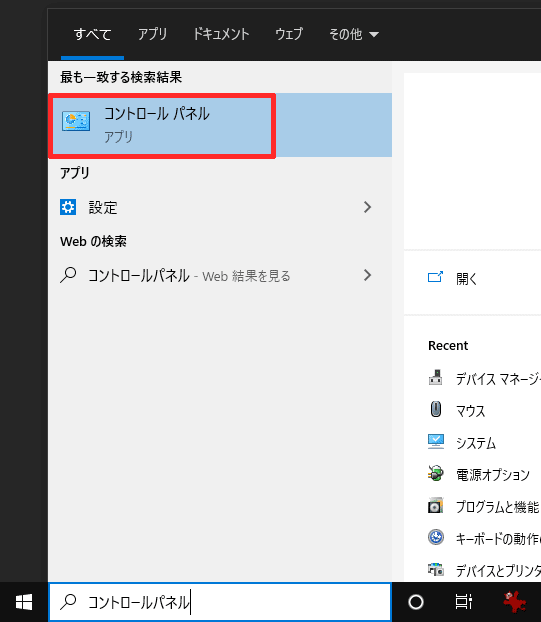
2・「システムとセキュリティ」をクリックします。
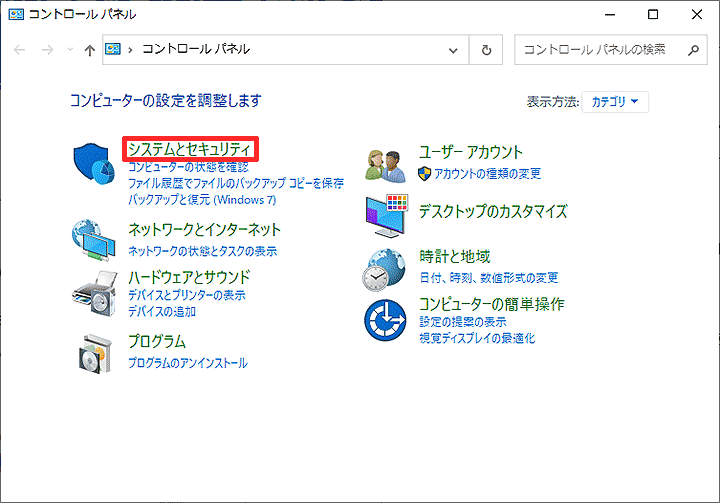
3・「管理ツール」⇒「タスクスケジューラ」の順にクリックします。
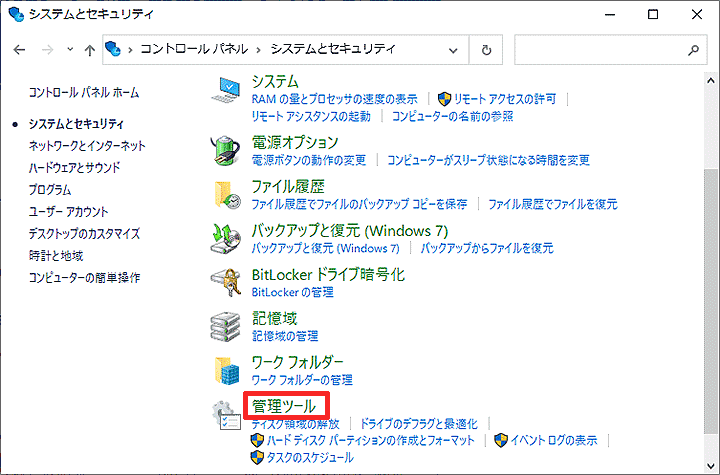
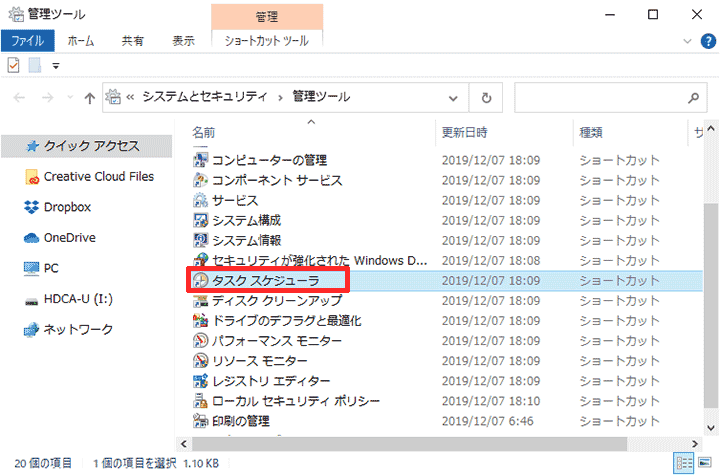
4・タスクスケジューラを開いたら、以下の順番にツリーを展開します。
・「Microsoft」
・「Windows」
・「Windows 」
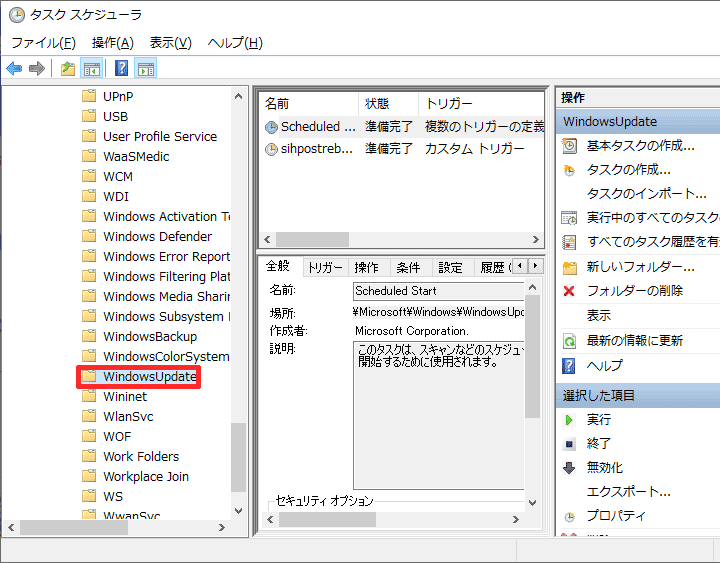
5・タスクスケジューラの中央欄の「Automatic App Update」または「Scheduled Start」を右クリックして「プロパティ」を選択します。
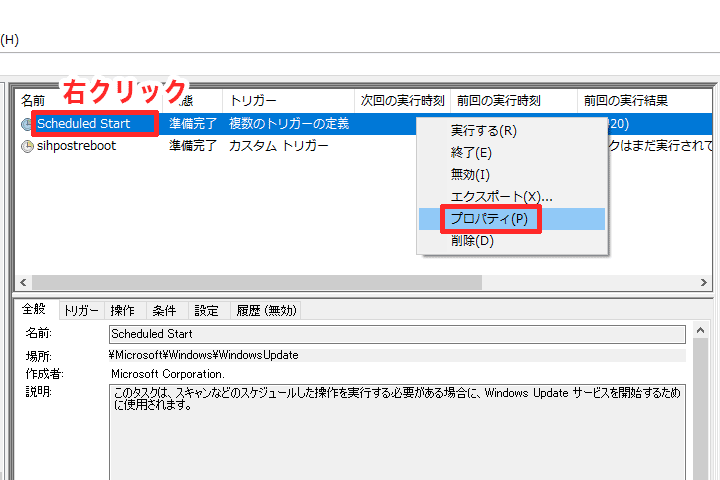
6・「条件」タブをクリックして「タスクを実行するためにスリープを解除する」のチェックを外して「OK」をクリックします。
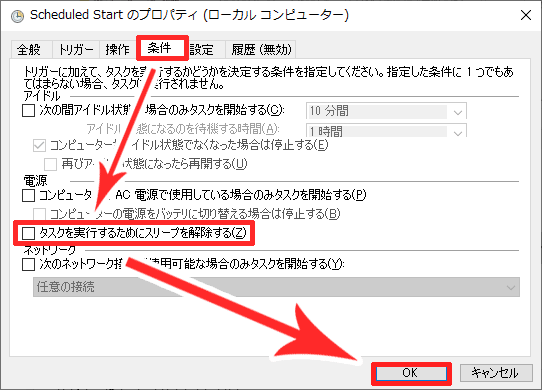
5・自動メンテナンスの設定を見直す
もしもスリープ状態の解除元に「Maintenance Activator」と記載されていたら、自動メンテナンスの設定を見直してみましょう。
1・左下の検索ボックスに「コントロールパネル」と入力して「コントロールパネル」を開きます。
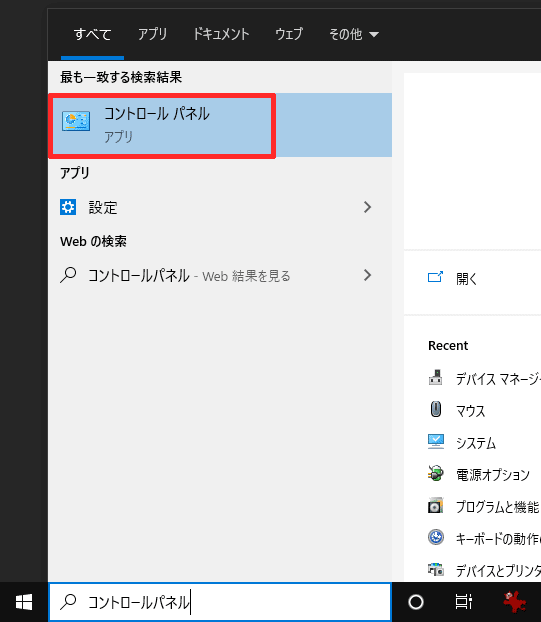
2・「システムとセキュリティ」⇒「セキュリティとメンテナンス」とクリックします。
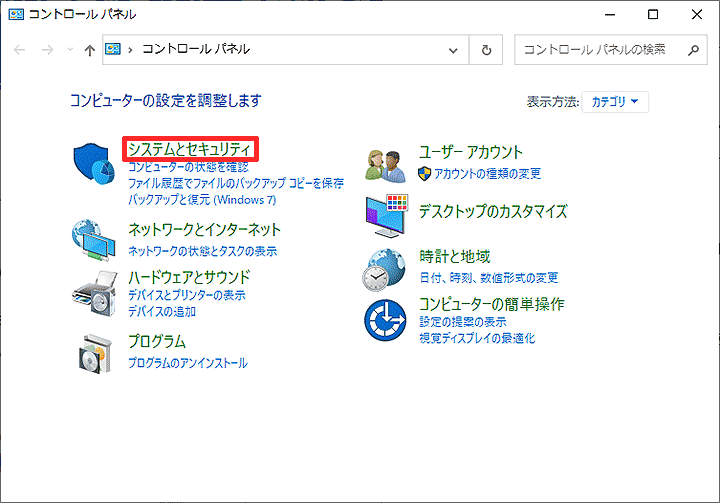
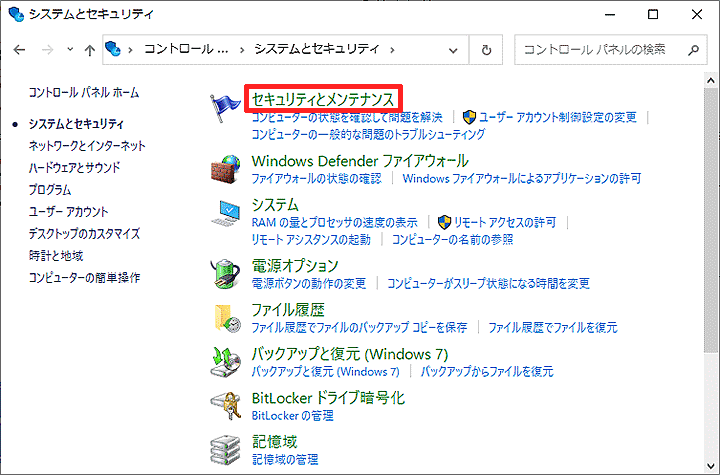
3・「メンテナンス」タブを開き「メンテナンス設定の変更」をクリックします。

4・「スケジュールされたメンテナンスによるコンピューターのスリープ解除を許可する」のチェックを外して「OK」をクリックします。
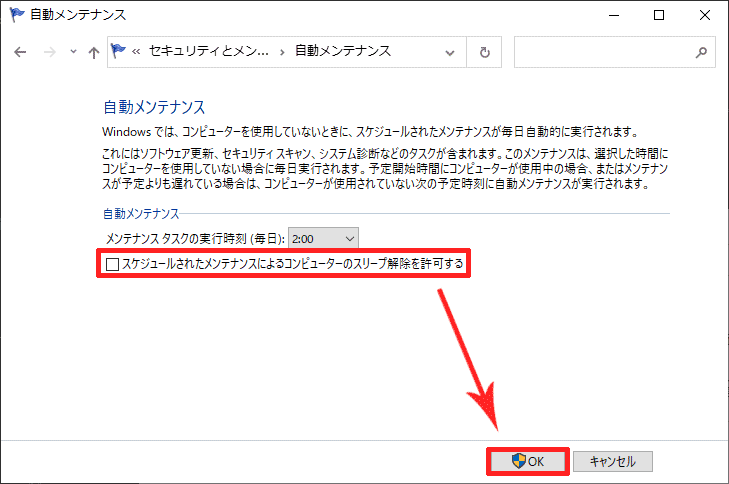
6・自動アップデートタスクを無効化する
あとは、Windowsの自動アップデートに関係のある「UpdateOrchestrator」が原因で勝手に再起動するケースですね。
自動アップデートのタスクを無効化す手順は以下の通りです。
1・「コントロールパネル」⇒「システムとセキュリティ」⇒「管理ツール」⇒「タスクスケジューラ」の順番にクリックします。
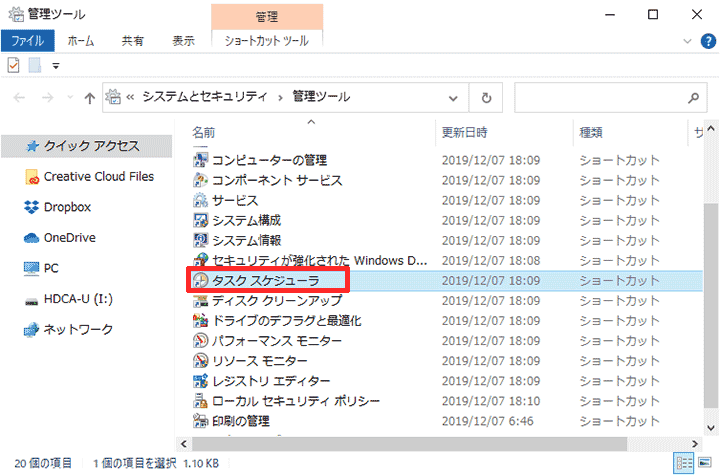
2・タスクスケジューラを開いたら、以下の順番でツリーを開きます。
・「Microsoft」
・「Windows」
・「UpdateOrchestrator」
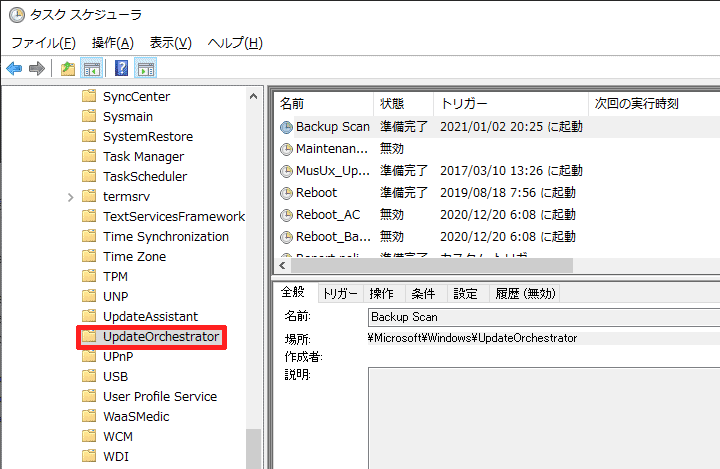
3・タスクスケジューラの中央欄の「Reboot」を右クリックして「プロパティ」を選択します。
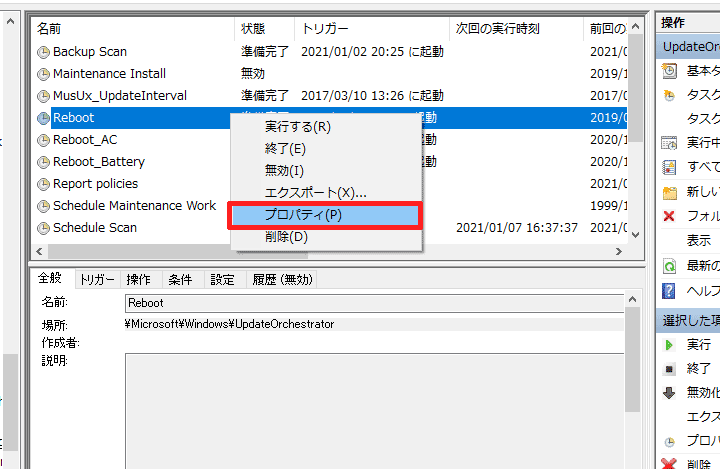
4・「条件」タブを開いて「タスクを実行するためにスリープを解除する」のチェックを外して「OK」をクリックします。
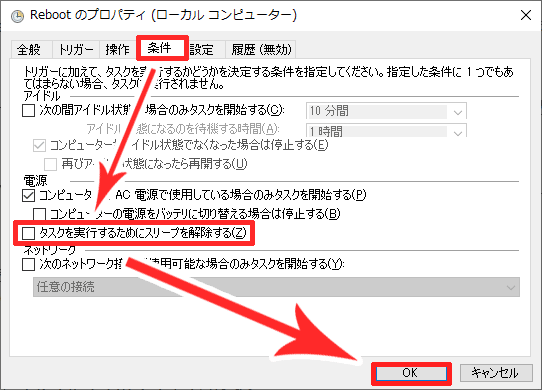
これで自動アップデートのタスクが無効化されます。
[quads id=5]
今回のまとめです
というわけで今回は、Windows10でスリープ後すぐ勝手に復帰、再起動する原因と対処法を解説しました。
内容をおさらいすると、以下の6点でしたね。
1・周辺機器でスリープから復帰しないよう設定する
2・電源オプションの設定を見直す
3・ネットワークアダプタの設定を変更する
4・「Windows Update」の設定を変更する
5・自動メンテナンスの設定を見直す
6・自動アップデートタスクを無効化する
せっかくスリープ状態にしたのに、すぐ勝手に再起動されては意味ないですからね。
パソコンのスリープ状態が解除されて、勝手に復帰する状況に悩んでいる方は、今回の対処法をぜひ試してみてください。
今回の記事がお役に立てれば、嬉しく思います。
では、最後まで読んでいただき、ありがとうございました。
引き続き、他のWindows10関連の記事はいかがでしょうか。
ぜひご覧ください。
⇒⇒⇒Windows10でキーボードのWindowsキーが効かない!反応しない時の対処法5つ
⇒⇒⇒Windows10でタスクバーやスタートメニューが反応しない時の原因・対処法7選
⇒⇒⇒【Windows10】パソコンディスク使用率が100%で激重い時の原因と対処法7選